Tietovuotojen ehkäisy
Tietovuodot jotka liittyvät asiakirjojen ja datan käsittelyyn ovat monella tavalla mahdollisia; kuten jos olet unohtanut laitteeseen alkuperäisen tai tulosteen kopionnin tai tulostamisen jälkeen, tai kun on tapahtunut lähetyshäiriö kun olet yrittänyt lähettää tiedostoa tai asiakirjaa.
Tällä laitteella voit luoda PDF:n digitaalisella allekirjoituksella joka varmentaa datan luojan ja sen, että dataa ei ole muuteltu.
Tietovuotojen minimoimiseksi tämä laite voidaan varustaa useilla turvaominaisuuksilla, kuten Estä uudet vastaanottajat on toiminto, joka estää luvattoman lähettämisen, ja Vastaanottajan vahvistus joka estää lähetysvirheet.
Jos määrität rajoituksia Osoitekirjan ja Tilavalvonta/Peruuta -ikkunan esittämiselle kosketusnäytössä, voit estää laitteen luvattoman käytön ja tietojen selauksen.
Digitaalinen allekirjoitus
Tämä toiminto näyttää digitaalisessa asiakirjassa allekirjoituksen, joka ilmaisee lähteen ja siten asiakirjan laillisuuden ja oikeellisuuden. Käyttämällä julkista avaimen salausmenetelmää voit varmistaa datan lähteen sen että dataa ei ole muunneltu.
Alla kuvataan digitaalisen allekirjoituksen rakenne. Vertaamalla vastaanotettua salattua dataa julkiseen avaimeen, vastaanottaja voi tarkistaa datan ja lähettäjän oikeellisuuden. (Katso "Digitaaliset allekirjoitukset.")
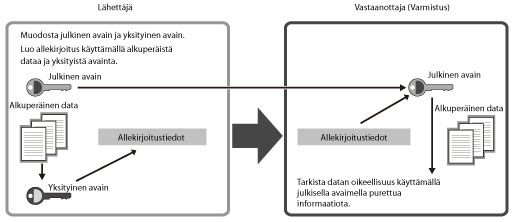
Voit luoda seuraavantyyppisiä digitaalisia allekirjoituksia tässä laitteessa.
Laitteen allekirjoitus
Käyttäjän allekirjoitus
Digitaalisen allekirjoituksen lisäksi voit luoda salatun PDF:n tallentamalla PDF:ään salasanan joka ehkäisee kolmannen osapuolen luvattoman selauksen. (Katso "PDF-tiedostojen salaus.")
Rights Management -palvelimen asetukset
Tämä palvelin pystyy muodostamaan yhteyden Adobe LiveCycle Rights Managementiin sellaisten PDF-tiedostojen luontia varten, joiden tarkastelu- ja muut oikeudet ovat hallittuja. Lisätietoja yhteyden muodostamisesta Adobe LiveCycle Rights Management -palvelimeen on kohdassa "Rights Management -palvelimen määrittäminen."
Ohjeita PDF-tiedoston luontiin Rights Management -palvelimella on Skannaa ja lähetä -osan "Toimintaohjeiden noudattaminen" -kohdassa ja Skannaa ja tallenna -osan "Toimintaohjeiden noudattaminen" -kohdassa.
Tietovuotojen ehkäisy tulosteista
Järjestelmänvalvoja voi asettaa seuraavat toiminnot siten, että ne vaikuttavat kaikkien tavallisten käyttäjien tulosteisiin.
Kopiosarjan numeroinnin jatke
Tällä toiminnolla voit tulostaa käyttäjänimen, päiväyksen ja kellonajan ja muokatut merkit kopiosarjan numeron lisäksi kun kopioit/tulostat. Tulostamalla kopiosarjan numeron ja muun tiedon, voit ehkäistä luvattoman kopioinnin kolmannen osapuolen taholta. (Katso "Kopiosarjan numeroinnin lisäasetukset.")
Salli vain Salatut tulostustyöt -toiminto
Salattu turvatulostus on toiminto, joka lujittaa turvallisuutta salaamalla tulostusdatan tietokoneessa ja purkamalla salauksen tässä laitteessa. Tämä toiminto estää muita käyttäjiä näkemästä tulostettujen asiakirjojesi sisältöä ja ehkäisee luottamuksellisen tiedon vuotamisen. Ohjeet Turvatulostuksesta ja Salatusta turvatulostuksesta, katso "Secure Print." Ohjeet lisävarusteista joita tarvitaan Salatun turvatulostuksen käyttämiseen, katso "Kussakin toiminnossa tarvittavat lisävarusteet."
Voit myös asettaa laitteen vastaanottamaan tietokoneista vain salattuja turvatulostustöitä.
Tällä asetuksella estät tulosteiden hukkaamisen tai unohtamisen, sillä tulostus on mahdollinen vain, kun syötetään salasana. (Katso "Vain Salatun turvatulostuksen hyväksyminen.")
TÄRKEÄÄ |
Jos käytössäsi on imagePRESS-palvelin, et voi käyttää Salattu tulostus -ohjelmisto:a. |
Lähetyksen tietovuotojen estäminen
Voit estää lähetyksen aikana tapahtuvat tietovuodot, kuten virheellisen vastaanottajan syöttämisen, varmistamalla vastaanottajan tai estämällä uudet vastaanottajat/toimialueet. (Katso "Lähetystoiminnon rajoittaminen" ja "Osoitekirjan asettaminen.")
Käyttöpaneelin näytön rajoitukset
Voit estää selauksen ja Tilavalvonta/Peruuta-ikkunan ja Osoitekirjan näytön määrittämällä rajoitukset kullekin toiminnolle. (Katso "Käyttöpaneelin näytön asettaminen.")